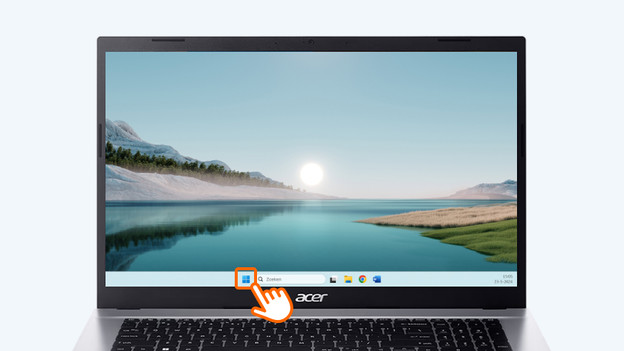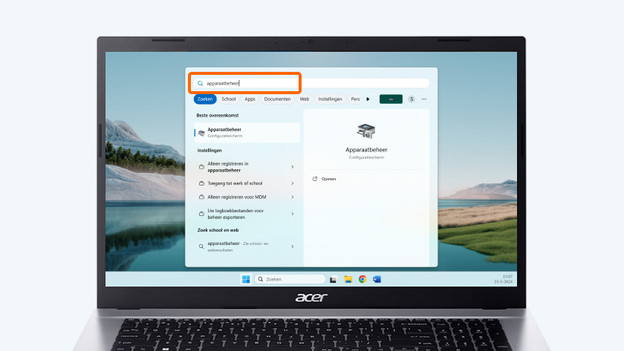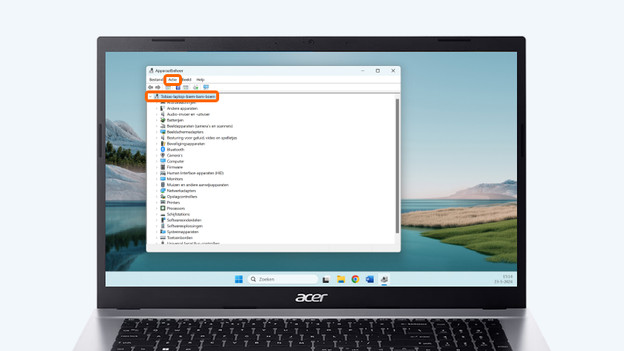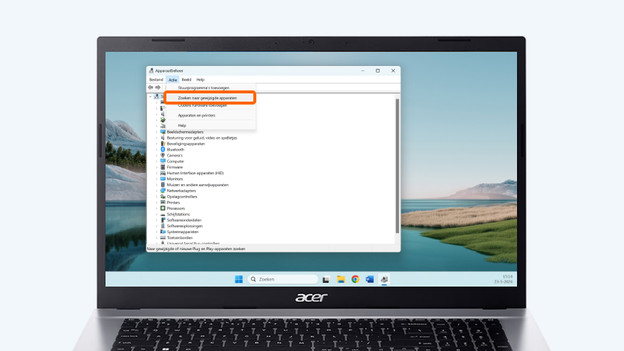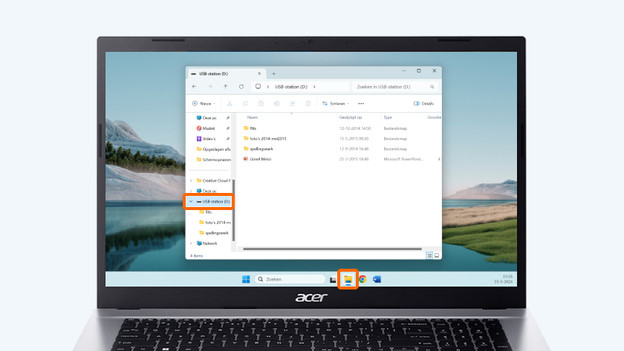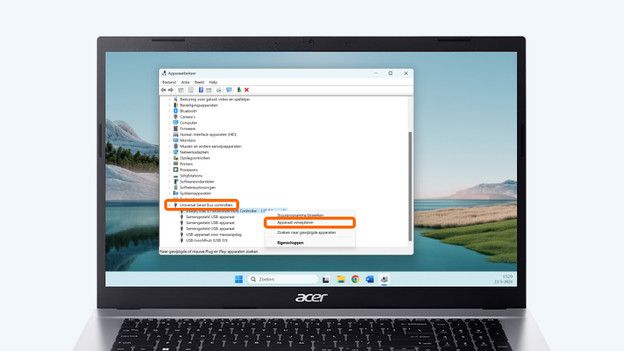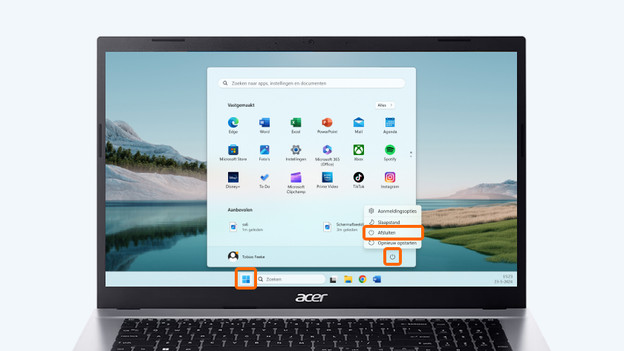Geschrieben von Elaine
Aktualisiert am
12. Juni 2024
·
13:24
Wie löst du Probleme mit deinen USB-Anschlüssen?
Du möchtest ein USB-Gerät, beispielsweise eine Festplatte, an deinen Laptop oder Computer anschließen, aber dabei passiert nichts. Mit den folgenden Tipps kannst du dieses Problem lösen.

Probleme mit deinem USB-Anschluss in 4 Schritten lösen
Es gibt mehrere Möglichkeiten, die USB-Anschlüsse deines Computers wieder funktionsfähig zu machen:
- Schritt 1. Starte deinen Computer neu
- Schritt 2. Teste einen anderen USB-Anschluss
- Schritt 3. Überprüfe deinen Gerätemanager
- Schritt 4. Aktualisiere deine USB-Controller

Schritt 1: Starte deinen Computer neu
Ein einfacher Schritt, der viele Probleme löst, ist der Neustart deines Laptops oder PCs. Teste dann den USB-Anschluss erneut.
Hat das nicht geholfen? Fahre dann mit dem nächsten Schritt fort.

Schritt 2: Teste einen anderen USB-Anschluss
Schließe dein Zubehör oder USB-Gerät an einen anderen USB-Anschluss deines Computers oder eines anderen Computers an, falls du einen hast. So weißt du sicher, ob es am Anschluss oder an etwas anderem liegt. Funktioniert dein Gerät am anderen Port oder am anderen Gerät? Dann kann es sein, dass der Port kaputt ist.
Schritt 3: Überprüfe deine Geräteverwaltung
- Klicke unten links auf dem Bildschirm auf die Schaltfläche Start.
- Gib nun Geräte-Manager in der Suchleiste ein und klicke auf das gefundene Ergebnis. Möglicherweise musst du danach das Administratorpasswort eingeben.
- Wähle deinen Computer im Geräte-Manager aus.
- Klicke auf Aktion und dann auf Nach geänderter Hardware suchen.
- Überprüfe, ob das USB-Gerät nun funktioniert.
Hat diese Methode nicht geholfen? Dann mache mit dem nächsten Schritt weiter.
Klicke auf die Schaltfläche Start.
Gib nun Geräte-Manager in die Suchleiste ein.
Wähle deinen Computer im Gerätemanager aus.
Klicke auf „Aktion“ und „Nach geänderten Geräten suchen“.
Überprüfe, ob das USB-Gerät funktioniert.
Schritt 4: Aktualisiere deine USB-Controller
- Öffne erneut das Fenster Geräte-Manager, wie in Schritt 3 beschrieben.
- Klappe die Option USB-Controller auf.
- Klicke mit der rechten Maustaste auf den ersten USB-Controller unter USB-Controller und klicke auf „Gerät deinstallieren“, um den USB-Controller zu deinstallieren.
- Gehe auf diese Weise alle USB-Controller durch, indem du sie einen nach dem anderen deinstallierst.
- Starte den Computer neu. Während des Neustarts des Computers sucht Windows automatisch nach geänderter Hardware und die deinstallierten USB-Controller werden neu installiert.
Klicke auf die Schaltfläche Start.
Gib nun Geräte-Manager in die Suchleiste ein.
Erweitere die Option USB-Controller.
Starte den Computer neu.
Zum Schluss
Wenn keine dieser Lösungen geholfen hat, besteht durchaus die Möglichkeit, dass der USB-Anschluss defekt ist. In diesem Fall empfehlen wir, den Anschluss reparieren zu lassen. Wenn die Garantiezeit deines Computers noch nicht abgelaufen ist, ist es sinnvoll, dich an den Laden zu wenden, in dem du den Computer gekauft hast. Denn fehlerhafte USB-Anschlüsse sind häufig von der Werksgarantie gedeckt.
Artikel von Elaine
Laptop-Expertin